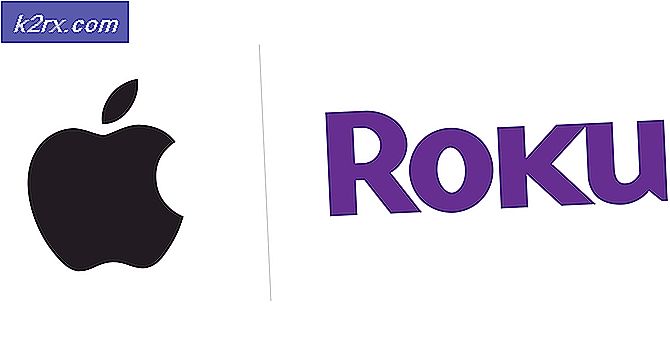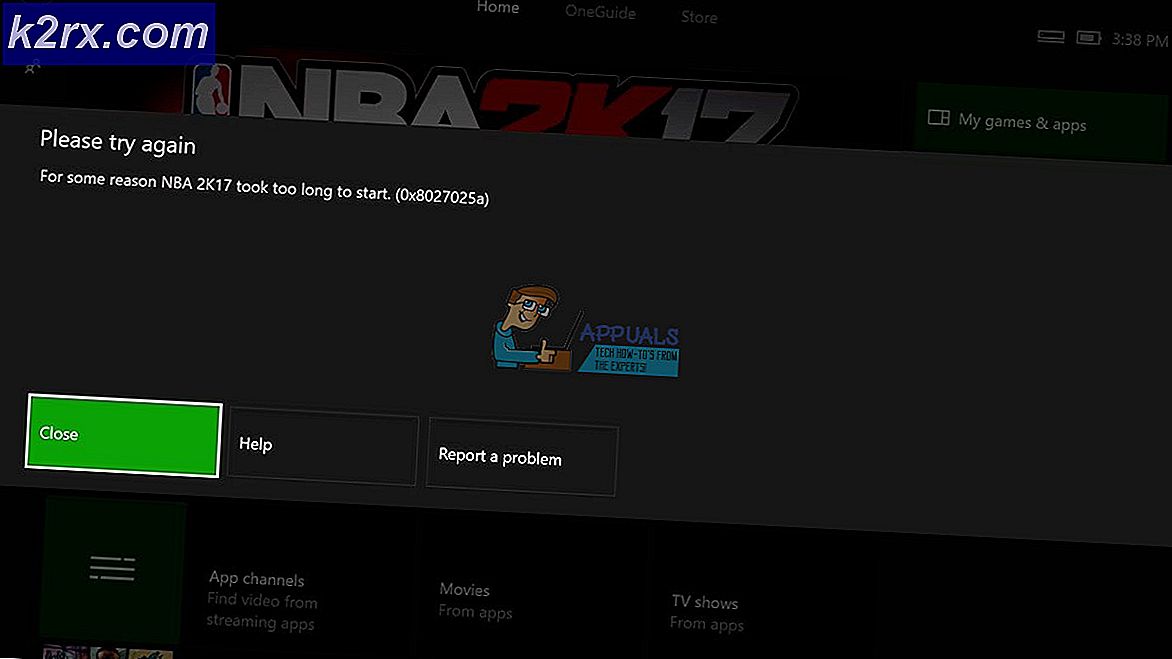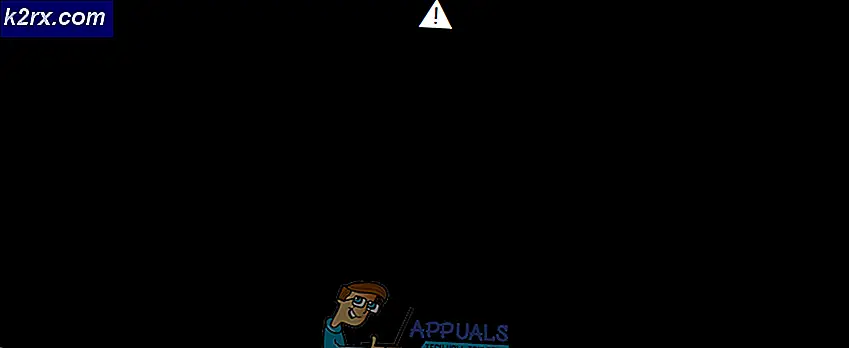Hata: Bilgisayar, Grafik Sürücüsünü Yüklerken Minimum Gereksinimler hatasını karşılamıyor
Hata mesajı 'Bu bilgisayar, yazılımın yüklenmesi için minimum gereksinimleri karşılamıyor genellikle harici bir grafik kartının varlığından kaynaklanır, bu da sonuç olarak entegre GPU'yu devre dışı bırakır. Bunun dışında, yanlış bir sürücü veya yanlış bir işletim sistemi sürümü de söz konusu hata mesajına neden olabilir. Yonga setiyle entegre olarak gelen Intel GPU'nuz için bir sürücü güncellemeye veya yüklemeye çalışırken hata ortaya çıkıyor.
Bazı durumlarda kullanıcılar, Aygıt Yöneticisi'ndeki Ekran Bağdaştırıcıları girişinin altındaki kartı göremez bile. Bu genellikle BIOS yapılandırmasının getirdiği bir kısıtlamayı ifade eder. Sisteme harici bir ekran kartı takıldığında, çeşitli anakartlar genellikle yonga setindeki tümleşik grafik kartını devre dışı bırakır. Ancak bunun her zaman olması gerekmiyor. Hata mesajının nedenlerini aşağıda daha ayrıntılı olarak inceleyeceğiz. Bu nedenle, daha fazla uzatmadan, konuya girelim.
"Bu Bilgisayar, Yazılımın Yüklenmesi için Minimum Gereksinimleri karşılamıyor" Hata Mesajına ne sebep olur?
Söz konusu hata mesajını daha iyi anlamak için birkaç kullanıcı raporu inceledik ve aşağıda belirtilen çeşitli nedenlerin bir listesini hazırladık.
"Bu Bilgisayar, Yazılımın Yüklenmesi İçin Minimum Gereksinimleri Karşılamıyor" Hata Mesajı Nasıl Onarılır?
Artık hata mesajının nedenlerinin farkında olduğunuza göre, sorunu çözmek için uyguladığınız çözümlere geçelim.
1. Intel Driver and Support Assistan'ı kullanınt
Söz konusu hata mesajıyla karşılaşırsanız yapmanız gereken ilk şey, Intel Sürücü ve Destek Yardımcısı sistem yapılandırmanızı tarayan ve gerekli sürücüleri sizin için otomatik olarak yükleyen yardımcı program. Bu, entegre grafik kartı modelinizden veya benzeri herhangi bir şeyden emin olmadığınızda yardımcı olabilir. Aracı indirmek için şuraya gidin: bu bağlantı ve Şimdi İndir düğmesini tıklayın. Bu, Intel Sürücü ve Destek Yardımcısı aracını indirmeye başlayacaktır.
Alternatif olarak, grafik kartınızın modelini kontrol edebilirsiniz. Grafik kartı modelinizi aldıktan sonra, şu adrese gidebilirsiniz: bu bağlantı ve doğru sürücüyü manuel olarak indirin.
2. Sürücüyü Manuel Olarak Kurun
Sürücünün kurulum dosyasını çalıştırarak sürücüyü yüklemeye çalıştığınızda hata mesajı açılır. Hata mesajını manuel olarak şuradan yükleyerek çözebilirsiniz: Aygıt Yöneticisi. Bir sürücünün manuel olarak yüklenmesi her zaman önerilmez, ancak bu senaryoda bunu güvenle yapabilirsiniz.
Sürücüyü manuel olarak yüklemeye başlamadan önce, doğru sürücünün sisteminize indirildiğinden emin olun. Daha sonra aşağıda verilen talimatları izleyin:
- Basın Windows Tuşu + R açmak için Çalıştırmak iletişim kutusu.
- Açıldıktan sonra yazın devmgmt.msc ve sonra Giriş anahtar.
- Bu açacak Aygıt Yöneticisi pencere.
- Şimdi genişletin Görüntüle Adaptörler giriş yapın, grafik kartınıza sağ tıklayın ve ardından Özellikleri açılır menüden.
- Ardından, Sürücü sekmesini tıklayın ve Güncelleme Sürücü buton.
- Tıkla 'Sürücü yazılımı için bilgisayarıma göz atın'Seçeneği.
- Daha sonra "Bilgisayarımdaki mevcut sürücüler listesinden seçim yapmama izin verin'Seçeneği.
- Tıkla Sahip olmak Disk düğmesine basın ve ardından sürücünüzün bulunduğu klasöre göz atın. Graphics dizinine gidin ve.inf dosya. Grafik dizininiz yoksa endişelenmeyin, sadece .inf (bu, görüntü bağdaştırıcınız için olan) dosyası ve tıklayın Açık.
- Bundan sonra, tıklayın Sonraki ve bir mesajla karşılaşırsanız, sadece Evet.
- Sürücünün yüklenmesini bekleyin.
Ekran Bağdaştırıcıları altında Intel Graphics girişiniz yoksa, sonraki çözümü uygulayın.
3. Tümleşik Grafikleri Etkinleştirin
Olduğu gibi, bazı anakartlar, takılı harici bir video kartınız olduğunda tümleşik grafik kartını otomatik olarak devre dışı bırakacak şekilde programlanmıştır. Ancak, bazı senaryolarda durum böyle olmayabilir ve tümleşik kartınız yine de devre dışı bırakılabilir. Böyle bir senaryoda, entegre grafik kartını BIOS'tan etkinleştirmeniz gerekecektir.
Entegre grafiklerinizi etkinleştirmek, tanımlı bir talimat dizisi sağlayamadığımız için üreticiden üreticiye değişiklik gösterebilir. Bununla birlikte, kaba bir fikir vermek gerekirse, genellikle ileri BIOS ayarlarınızın sekmesi genellikle denir IGD Çoklu Monitör, iGPU Çoklu Monitör veya Intel Entegre GPU. Farklı üreticilerin BIOS'a önyükleme yapmak için farklı tanımlanmış anahtarları vardır, bu nedenle Google'da aramanız gerekecektir.